Là một người làm việc tự do, công việc của tôi thường xuyên xoay quanh các tệp PDF. Từ việc ký và điền các hợp đồng với đối tác, tạo hóa đơn gửi khách hàng, cho đến ký các thỏa thuận bảo mật (NDA) khi nhận sản phẩm trước khi ra mắt – tài liệu PDF đã trở thành một phần không thể thiếu trong quy trình làm việc hàng ngày của tôi. Chiếc Mac của tôi tràn ngập các tệp PDF, và đáng chú ý là nhiều trong số đó không phải là tài liệu chỉ dùng một lần. Chúng cần được chỉnh sửa, thay đổi một vài thông tin và tái sử dụng sau này. Ví dụ, tôi thường phải viết thư gửi cục hải quan tại Việt Nam để nhận các lô hàng gửi từ nước ngoài. Tôi lưu trữ định dạng thư dưới dạng PDF, và mỗi lần cần dùng, tôi chỉ việc thay đổi số theo dõi và ngày tháng. Những công việc như vậy đòi hỏi một trình chỉnh sửa PDF chuyên nghiệp. Trong nhiều năm, tôi đã phải dựa vào các dịch vụ trực tuyến như iLovePDF. Tuy nhiên, một số tính năng quan trọng trên nền tảng này, đặc biệt là OCR (nhận dạng ký tự quang học), lại không hề miễn phí.
Chính vì vậy, tôi bắt đầu tìm kiếm các giải pháp thay thế. Sau khi tải xuống vô số ứng dụng từ các cửa hàng ứng dụng khác nhau và thử nghiệm một loạt dịch vụ trực tuyến, tôi cuối cùng đã tìm được một ứng dụng mà tôi tin rằng là tốt nhất về mặt chức năng, không yêu cầu thông tin thẻ tín dụng hay hiển thị quảng cáo phiền nhiễu – đó chính là PDFgear. Ứng dụng này hoàn toàn miễn phí để tải về và có sẵn trên hầu hết các nền tảng phổ biến. Không chỉ yếu tố miễn phí mà nhiều khía cạnh khác của PDFgear đã thực sự thuyết phục tôi, và rất có thể sẽ làm bạn hài lòng. Dưới đây là những lý do tại sao tôi đã từ bỏ hầu hết các trình chỉnh sửa PDF trực tuyến để chuyển sang sử dụng PDFgear.
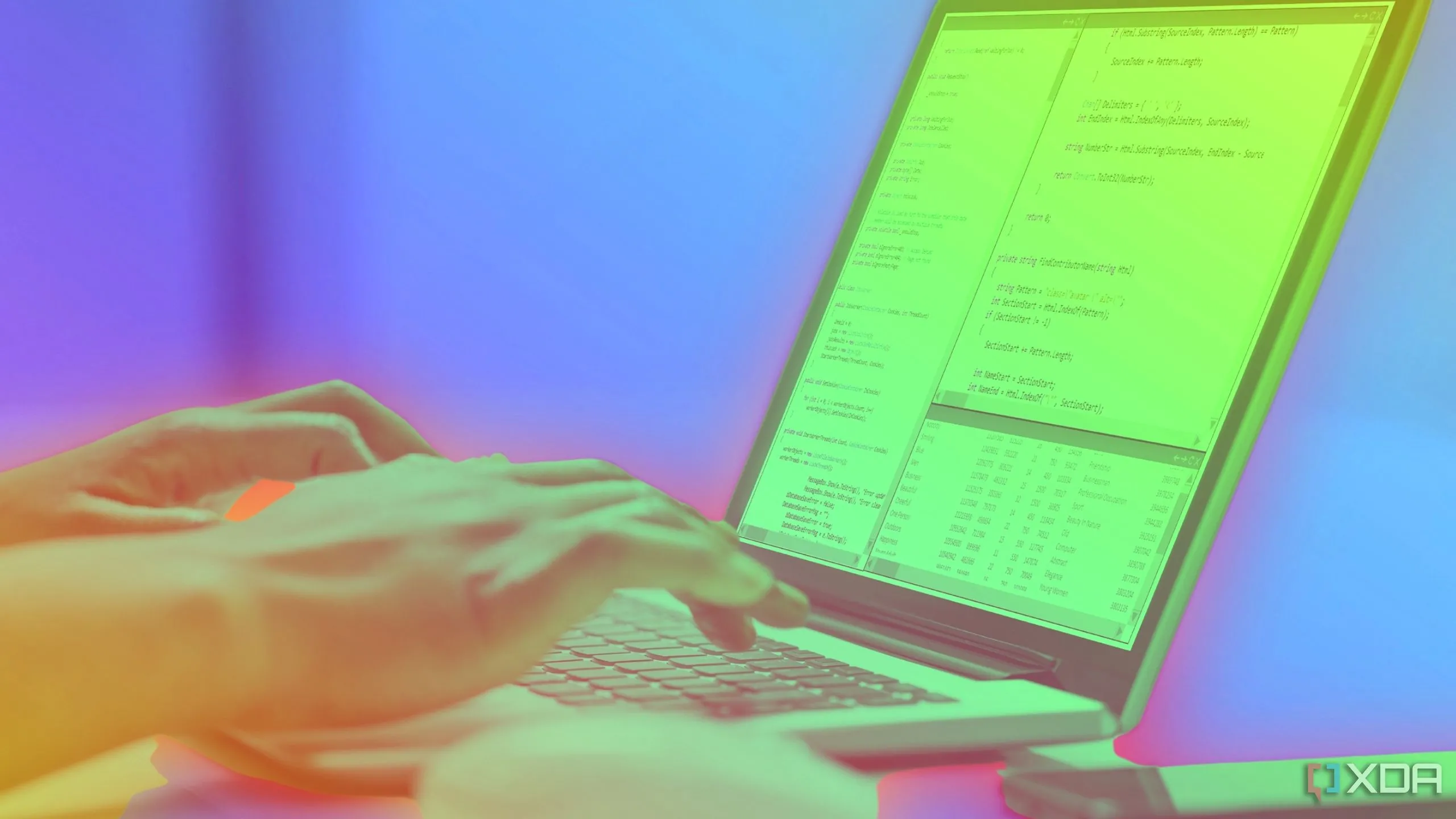 Hình ảnh cận cảnh tay đang gõ bàn phím laptop, tượng trưng cho công việc văn phòng và chỉnh sửa tài liệu PDF
Hình ảnh cận cảnh tay đang gõ bàn phím laptop, tượng trưng cho công việc văn phòng và chỉnh sửa tài liệu PDF
Những Hạn Chế Phổ Biến Của Các Trình Chỉnh Sửa PDF Miễn Phí Khác
Như đã đề cập, tôi đã sử dụng iLovePDF – một dịch vụ trực tuyến – trong nhiều năm cho tất cả các nhu cầu chỉnh sửa PDF cơ bản của mình. Trang web này hoạt động tốt với các tác vụ đơn giản như hợp nhất hai tệp PDF, chia một tệp PDF thành hai, chuyển đổi bảng tính thành PDF, v.v. Hơn nữa, đây là một dịch vụ miễn phí, nên có rất ít điều để phàn nàn. Tuy nhiên, tôi đã gặp một vài vấn đề hoặc hạn chế khi sử dụng iLovePDF, điều này đã thúc đẩy tôi tìm kiếm các lựa chọn khác.
Vấn đề với chức năng OCR (Nhận dạng ký tự quang học)
Đầu tiên, chức năng OCR trên iLovePDF không hoạt động hiệu quả với tất cả các tệp PDF. Nó chỉ có xu hướng hoạt động trên những tài liệu được nhập bằng máy tính, nhưng lại thất bại khi xử lý các tệp PDF có chữ viết tay, hình ảnh được quét hoặc bảng tính được chuyển đổi thành PDF. Đây là một điểm yếu lớn đối với tôi, vì nhiều tệp PDF mà tôi muốn trích xuất văn bản hoặc thực hiện thay đổi lại chứa các hình ảnh hoặc tài liệu được quét.
Giới hạn kích thước tệp và định dạng đầu ra
Một vấn đề khác mà tôi gặp phải không chỉ với iLovePDF mà còn với một số trình chỉnh sửa PDF miễn phí khác là định dạng của tài liệu đầu ra. Khi các công cụ này hoạt động đúng, thường thì khi tôi tải lên một tài liệu lớn, tôi lại bị yêu cầu trả phí cho phiên bản cao cấp vì bản miễn phí chỉ cho phép xử lý các tệp có kích thước nhất định. Điều này gây gián đoạn và khó chịu cho người dùng.
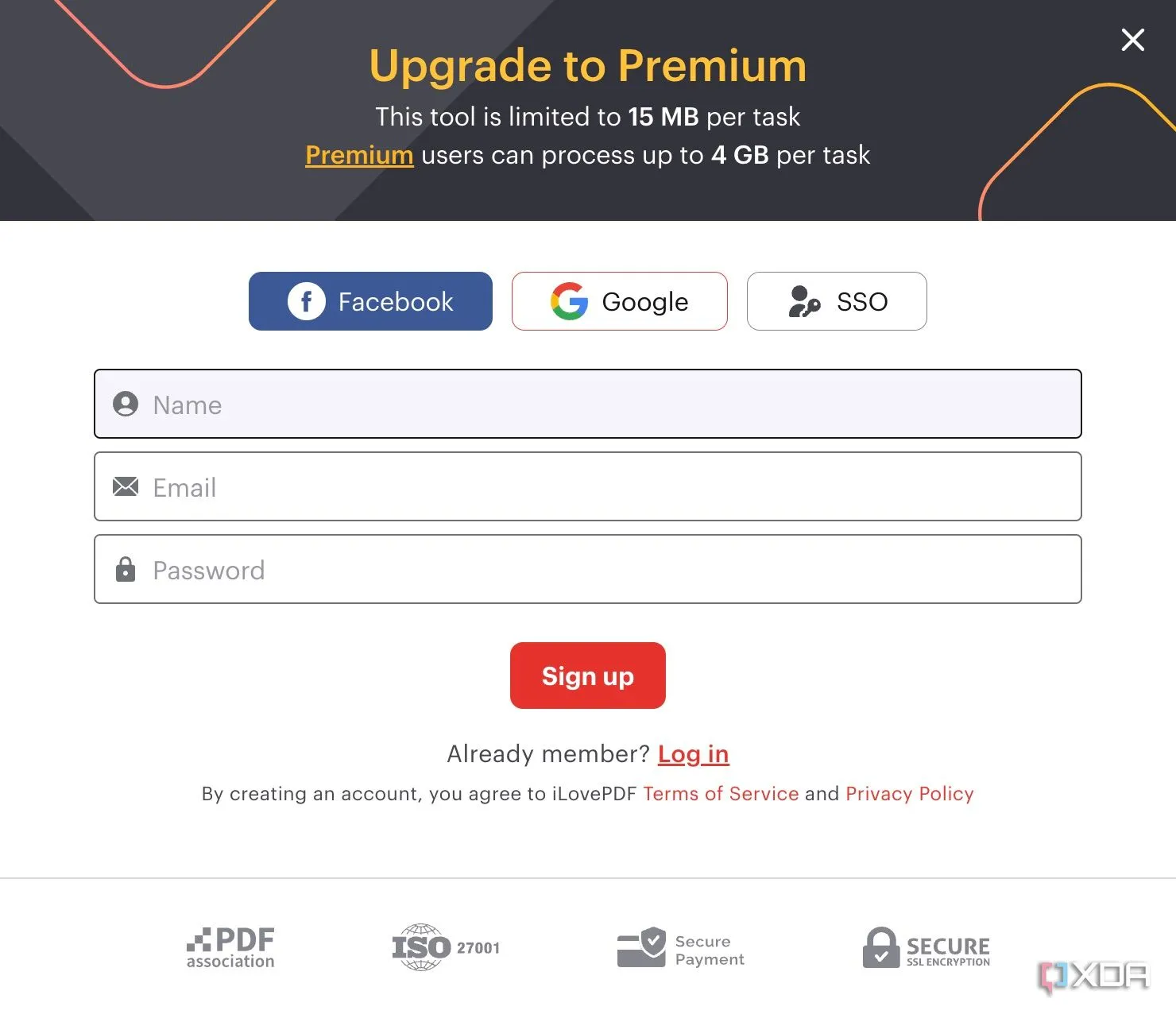 Màn hình thông báo yêu cầu nâng cấp lên gói Premium trên nền tảng iLovePDF khi người dùng cần các tính năng nâng cao
Màn hình thông báo yêu cầu nâng cấp lên gói Premium trên nền tảng iLovePDF khi người dùng cần các tính năng nâng cao
Tính năng chỉnh sửa cơ bản bị khóa
Một vấn đề phổ biến với nhiều trình chỉnh sửa PDF miễn phí là chúng không thực sự cho phép bạn thực hiện các thay đổi sâu rộng đối với tài liệu. Ví dụ, tôi đã thử một vài ứng dụng chỉnh sửa PDF mà chỉ cho phép tôi chú thích, đánh dấu và thêm hình ảnh vào một tệp PDF. Bất cứ điều gì phức tạp hơn, ứng dụng lại yêu cầu tôi trả tiền để nâng cấp lên phiên bản cao cấp. May mắn thay, trong cuộc săn tìm giải pháp tốt, tôi đã tình cờ gặp PDFgear.
PDFgear – Tại Sao Đây Là Lựa Chọn Hàng Đầu?
Dấu hiệu tích cực đầu tiên khi tôi trải nghiệm PDFgear là việc nhà phát triển công bố rõ ràng trên trang web của ứng dụng rằng nó hoàn toàn miễn phí để sử dụng và không bao giờ yêu cầu thông tin thẻ tín dụng của bạn. Hơn nữa, không có quảng cáo nào trên trang web hoặc bên trong ứng dụng. Nói về ứng dụng, PDFgear có sẵn trên Windows, macOS, Android và iOS. Đây là tất cả các hệ điều hành tôi sử dụng, vì vậy dù tôi đang dùng máy tính để bàn hay máy tính bảng, tôi đều có thể nhanh chóng khởi động ứng dụng và thực hiện chỉnh sửa bất kỳ tệp PDF nào mà không cần phải chuyển đổi thiết bị. Tuy nhiên, ứng dụng này chưa có trên Linux. Đây là một điểm đáng tiếc nhỏ vì cũng không có phiên bản trực tuyến của dịch vụ. Vì vậy, nếu bạn đang dùng một bản phân phối Linux, bạn sẽ phải sử dụng máy ảo (VM) hoặc tạm thời chuyển sang một máy tính khác.
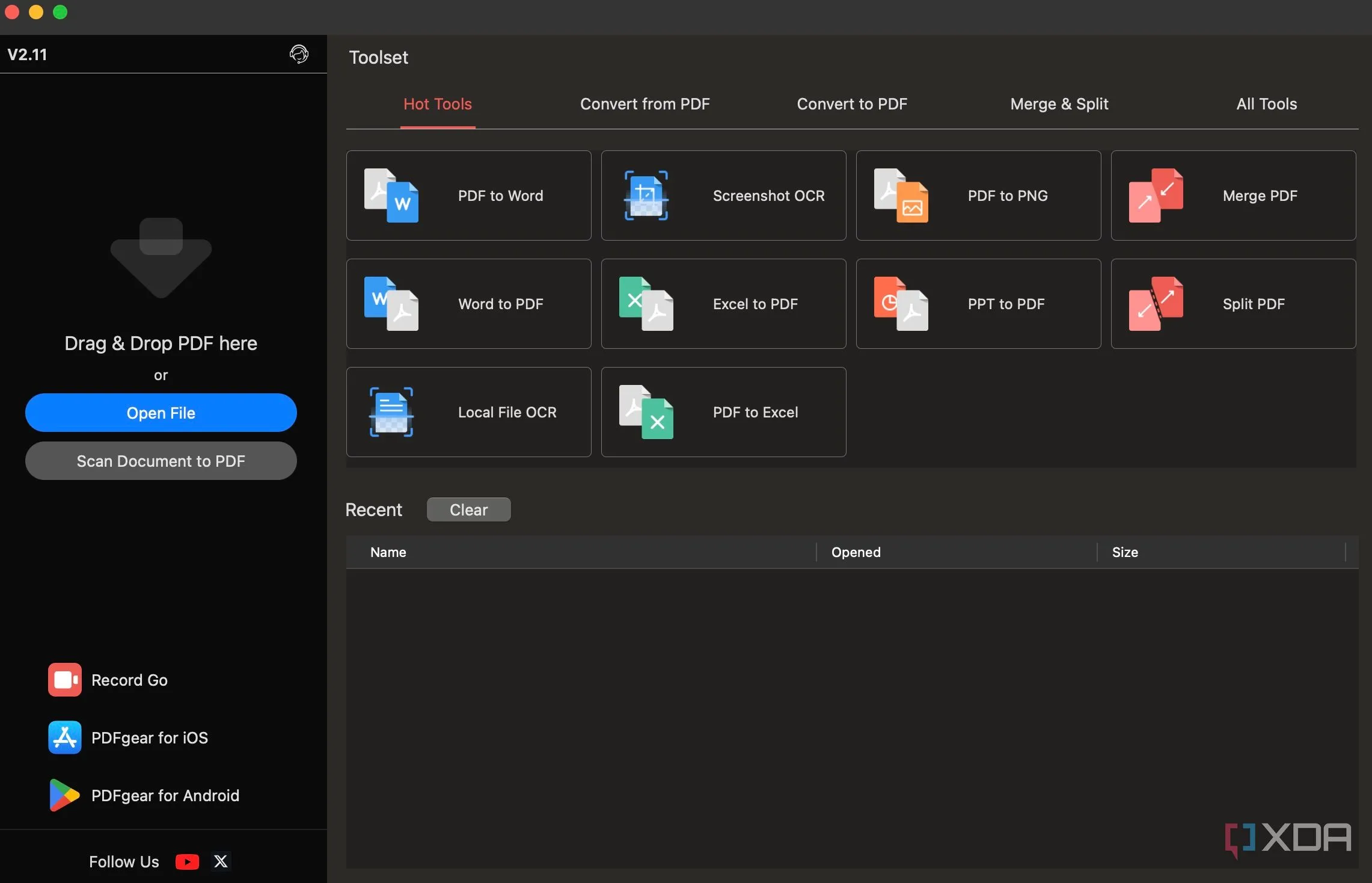 Giao diện người dùng (UI) đơn giản và trực quan của ứng dụng PDFgear trên máy tính, hiển thị các tùy chọn chỉnh sửa PDF
Giao diện người dùng (UI) đơn giản và trực quan của ứng dụng PDFgear trên máy tính, hiển thị các tùy chọn chỉnh sửa PDF
Một khía cạnh khác của PDFgear mà tôi rất thích, mặc dù có thể không quan trọng với nhiều người dùng, là việc ứng dụng có sẵn trên các cửa hàng ứng dụng chính thức của tất cả các nền tảng. Đây là một chi tiết nhỏ, nhưng nó củng cố niềm tin cho người dùng. Ví dụ, bố tôi không bao giờ tải bất kỳ ứng dụng nào từ bên ngoài Apple App Store trên Mac của ông ấy vì lo ngại đó có thể là phần mềm độc hại. Đây là một mối quan tâm chính đáng vì hầu hết người dùng đều lo lắng về quyền riêng tư và bảo mật của họ. Trên thực tế, điều này cũng giúp tôi dễ dàng giới thiệu ứng dụng cho người khác hơn, vì trước hết, tôi cảm thấy nó an toàn. Thêm vào đó, tôi chỉ cần yêu cầu họ tìm kiếm ‘PDFgear’ trong cửa hàng ứng dụng phù hợp thay vì gửi cho họ một liên kết cụ thể đến trang web và yêu cầu họ điều hướng qua đó để tìm nút Tải xuống chính xác.
Bộ Công Cụ Chỉnh Sửa PDF Cơ Bản Mạnh Mẽ
Việc một ứng dụng có mặt trên các nền tảng chính thức rõ ràng không thể là yếu tố quyết định duy nhất để sử dụng và giới thiệu nó. PDFgear cũng thể hiện xuất sắc về mặt chức năng và cung cấp một loạt các tính năng cho phép bạn kiểm soát hoàn toàn các tệp PDF của mình. Để bắt đầu, có các tính năng thông thường như hợp nhất nhiều tệp PDF, chia nhỏ chúng, chuyển đổi tệp PDF sang tài liệu Word, xóa một trang khỏi PDF, v.v.
Khả Năng Nén Tệp PDF Hiệu Quả
Ngoài ra, PDFgear còn cung cấp khả năng nén tệp PDF để giảm kích thước tệp và hai loại tùy chọn OCR khác nhau. Nhiều cổng thông tin trực tuyến nơi bạn có thể phải tải lên tệp PDF có giới hạn kích thước. Thông thường, giới hạn này rất thấp, từ 1MB đến 500KB tùy thuộc vào trang web bạn đang sử dụng. Trong những trường hợp như vậy, tính năng nén tệp cực kỳ hữu ích. Chỉ cần chọn tệp PDF, chọn mức độ nén và nhấn nút Nén. Có ba mức độ để lựa chọn: Thấp, Trung bình và Cao. Nếu đó là một tài liệu chỉ có văn bản, hãy chọn mức cao nhất vì văn bản vẫn dễ đọc. Nếu tệp PDF của bạn có hình ảnh, bạn có thể muốn chọn mức Thấp hoặc Trung bình để giữ chất lượng hình ảnh.
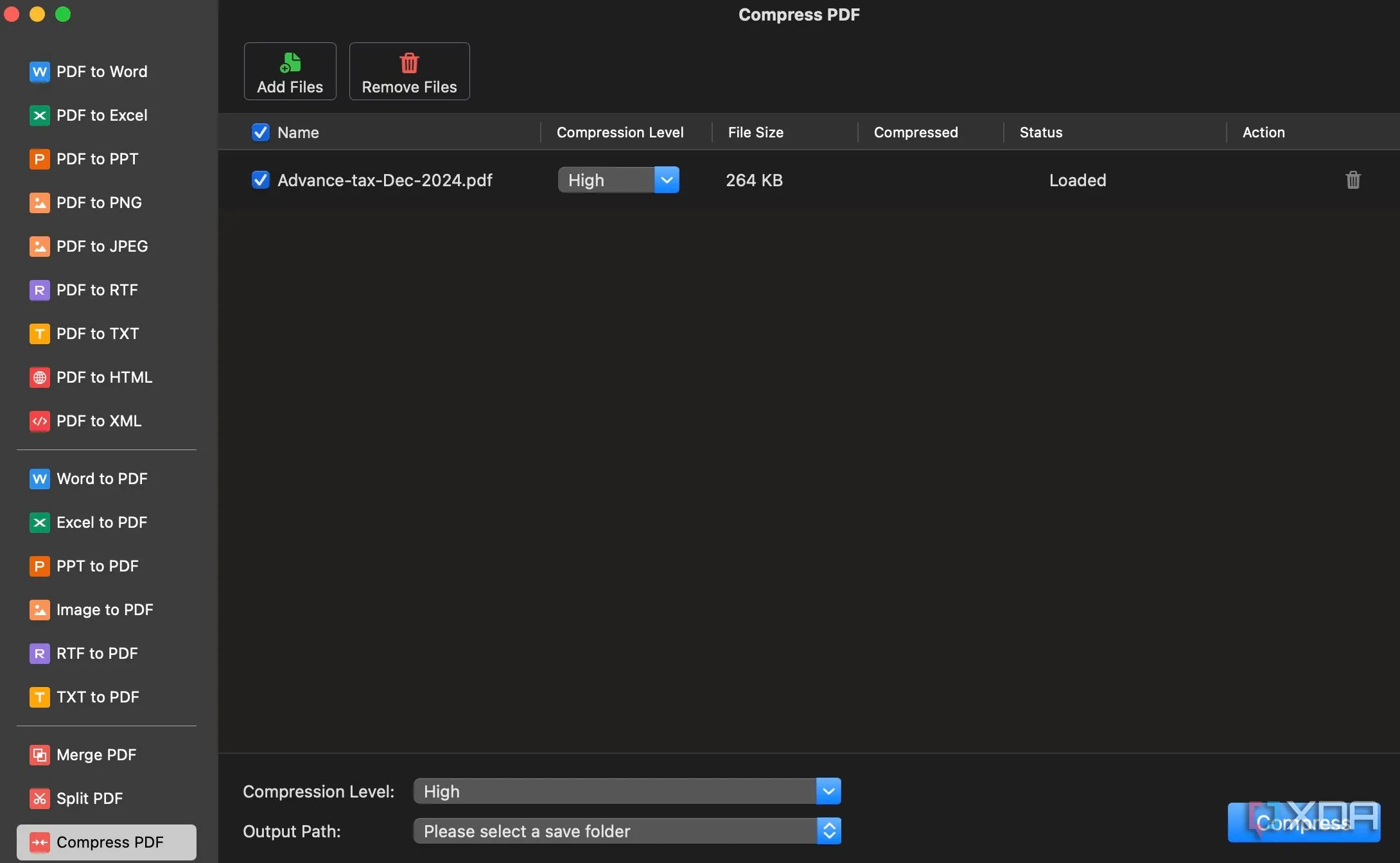 Màn hình chức năng nén tệp PDF trong PDFgear, cho phép người dùng chọn mức độ nén (Thấp, Trung bình, Cao) để giảm dung lượng
Màn hình chức năng nén tệp PDF trong PDFgear, cho phép người dùng chọn mức độ nén (Thấp, Trung bình, Cao) để giảm dung lượng
Chức Năng OCR Vượt Trội
Tiếp theo là tính năng OCR Cục Bộ. Tính năng này chủ yếu được sử dụng để trích xuất văn bản từ các tệp PDF, và PDFgear thực hiện một cách tuyệt vời. Không có lỗi chính tả nào trong văn bản đầu ra cuối cùng, đây là một dấu hiệu tốt. Sau khi văn bản được trích xuất, bạn có thể sao chép nó hoặc xuất nó thành một tệp PDF. OCR là một tính năng có mặt trong khá nhiều trình xem và chỉnh sửa PDF. Tuy nhiên, hầu hết chúng không hoạt động tốt với các tài liệu được quét bằng camera điện thoại thông minh. May mắn thay, tính năng OCR trên PDFgear hoạt động hoàn hảo ngay cả với những tệp như vậy, mang lại độ chính xác cao.
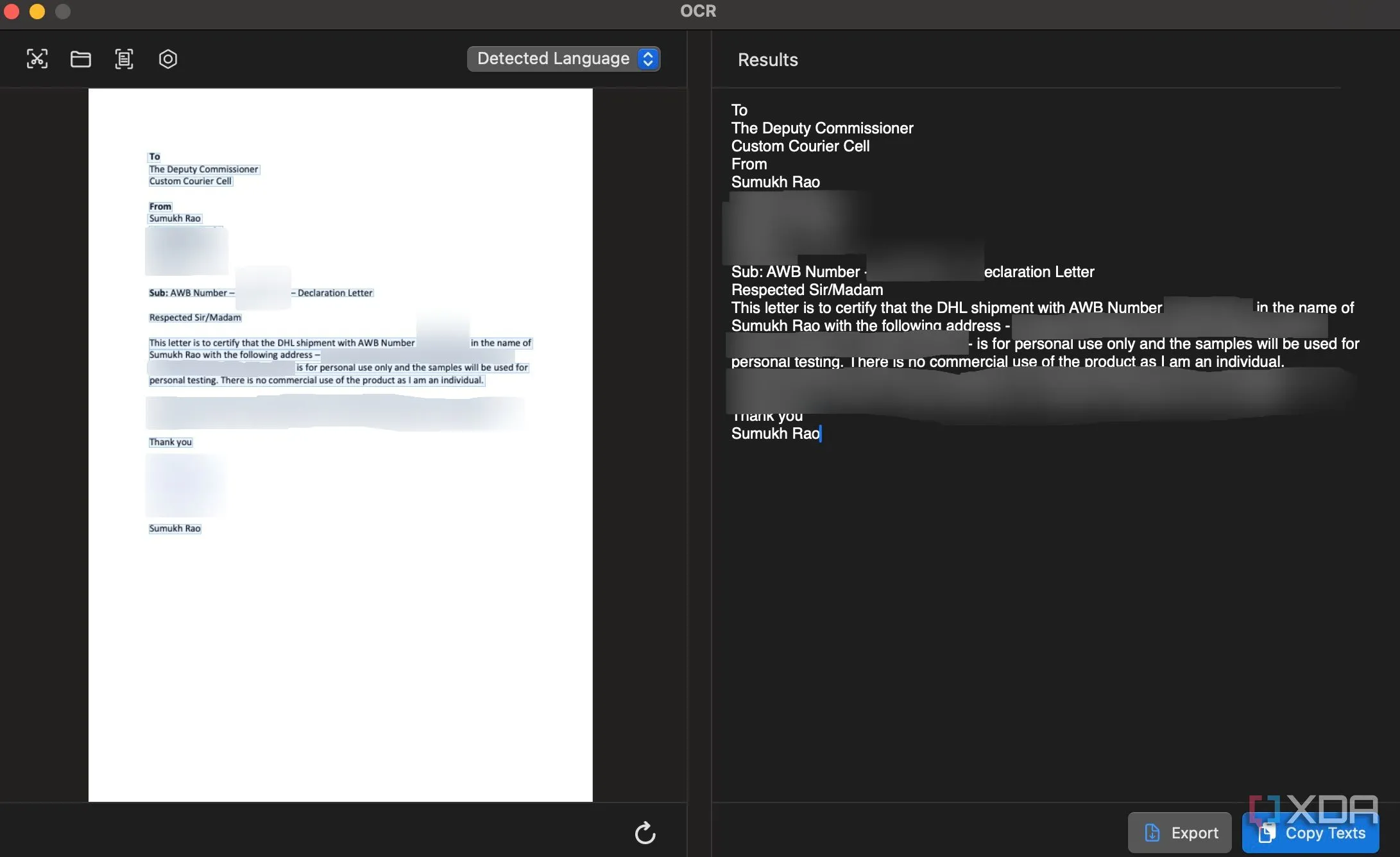 Màn hình tính năng OCR (Nhận dạng ký tự quang học) trên PDFgear, hiển thị khả năng trích xuất văn bản chính xác từ tài liệu PDF
Màn hình tính năng OCR (Nhận dạng ký tự quang học) trên PDFgear, hiển thị khả năng trích xuất văn bản chính xác từ tài liệu PDF
Tùy chọn thứ hai mà tôi thấy khá thú vị là tính năng OCR Chụp Màn Hình. Khi bạn nhấp vào tính năng này, PDFgear sẽ khởi chạy một công cụ chụp màn hình cho phép bạn chọn bất kỳ phần nào trên màn hình bằng con trỏ chuột. Ứng dụng sau đó sẽ đọc tất cả văn bản trên màn hình và hiển thị cho bạn dưới dạng có thể chỉnh sửa. Thật ngạc nhiên, tính năng OCR này cực kỳ chính xác, thậm chí còn phát hiện các yếu tố nhỏ và mờ không phải là một phần của văn bản nhưng lại nằm trong các hình ảnh đi kèm. Thực sự rất ấn tượng!
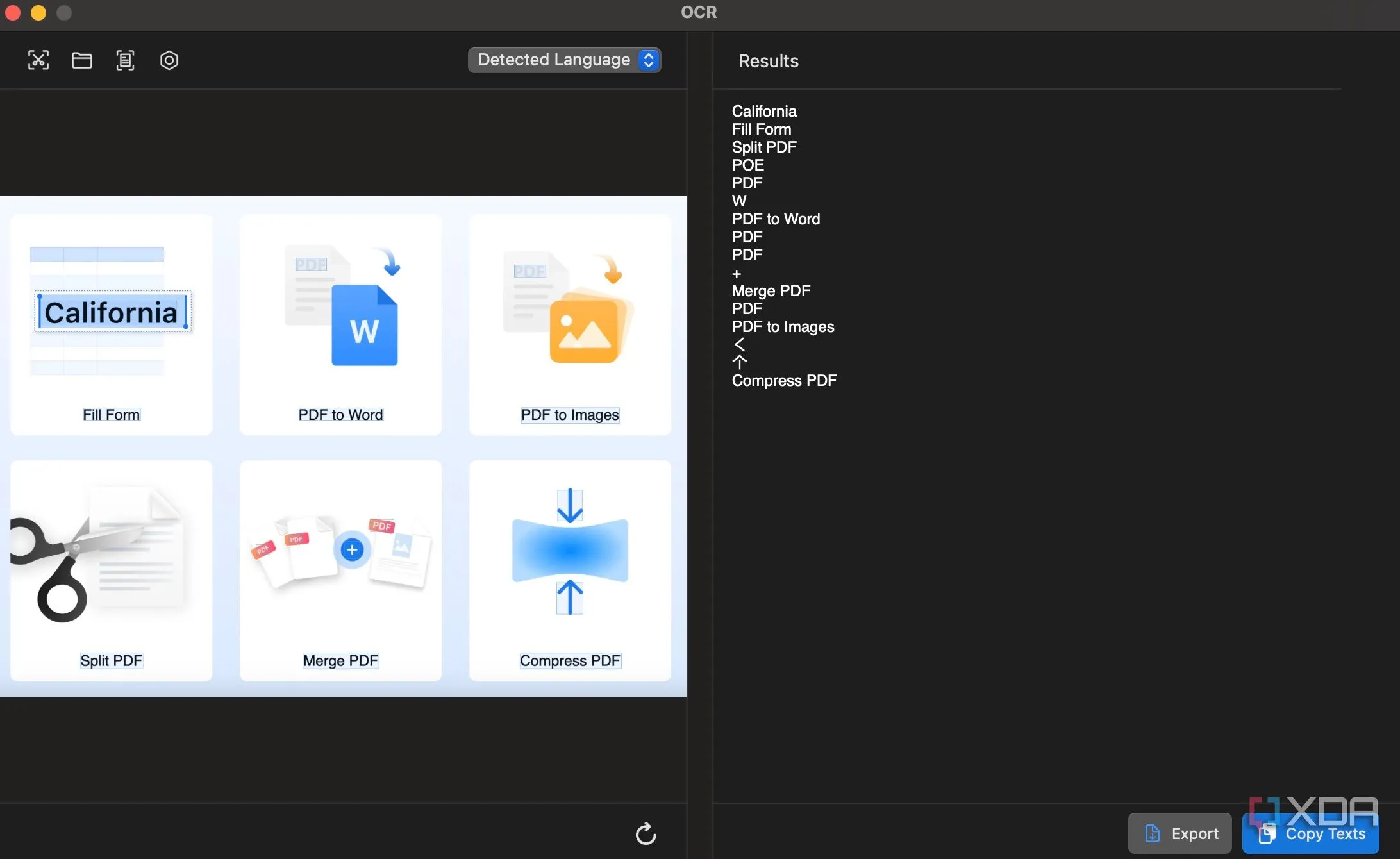 Giao diện tính năng OCR từ ảnh chụp màn hình của PDFgear, cho phép người dùng chọn vùng màn hình để trích xuất văn bản
Giao diện tính năng OCR từ ảnh chụp màn hình của PDFgear, cho phép người dùng chọn vùng màn hình để trích xuất văn bản
Ứng Dụng Di Động Tiện Lợi và Chỉnh Sửa Ngoại Tuyến
Ứng dụng di động đi kèm trên cả Android và iOS đều có bộ tính năng tương tự như phiên bản máy tính để bàn. Nó cũng có một máy quét tài liệu tích hợp với OCR, đây là một bổ sung tuyệt vời nếu ứng dụng camera mặc định trên điện thoại thông minh của bạn không có máy quét gốc. Điều đáng chú ý nữa là ứng dụng hoạt động mà không cần kết nối internet. Vì vậy, nếu bạn lo ngại về quyền riêng tư khi chỉnh sửa các tài liệu nhạy cảm, bạn có thể chạy phần mềm trên một máy tính ngoại tuyến.
Chỉnh Sửa Trực Tiếp Văn Bản Trong Tệp PDF
Trình chỉnh sửa PDF cơ bản trên ứng dụng cũng rất tuyệt vời. Bạn có thể nhấp vào bất kỳ văn bản nào để thay đổi nó hoặc thêm các yếu tố khác. Ví dụ, nếu có một biểu mẫu với tên hoặc địa chỉ của người khác được nhập, bạn có thể dễ dàng chỉnh sửa và thay đổi thành thông tin của mình.
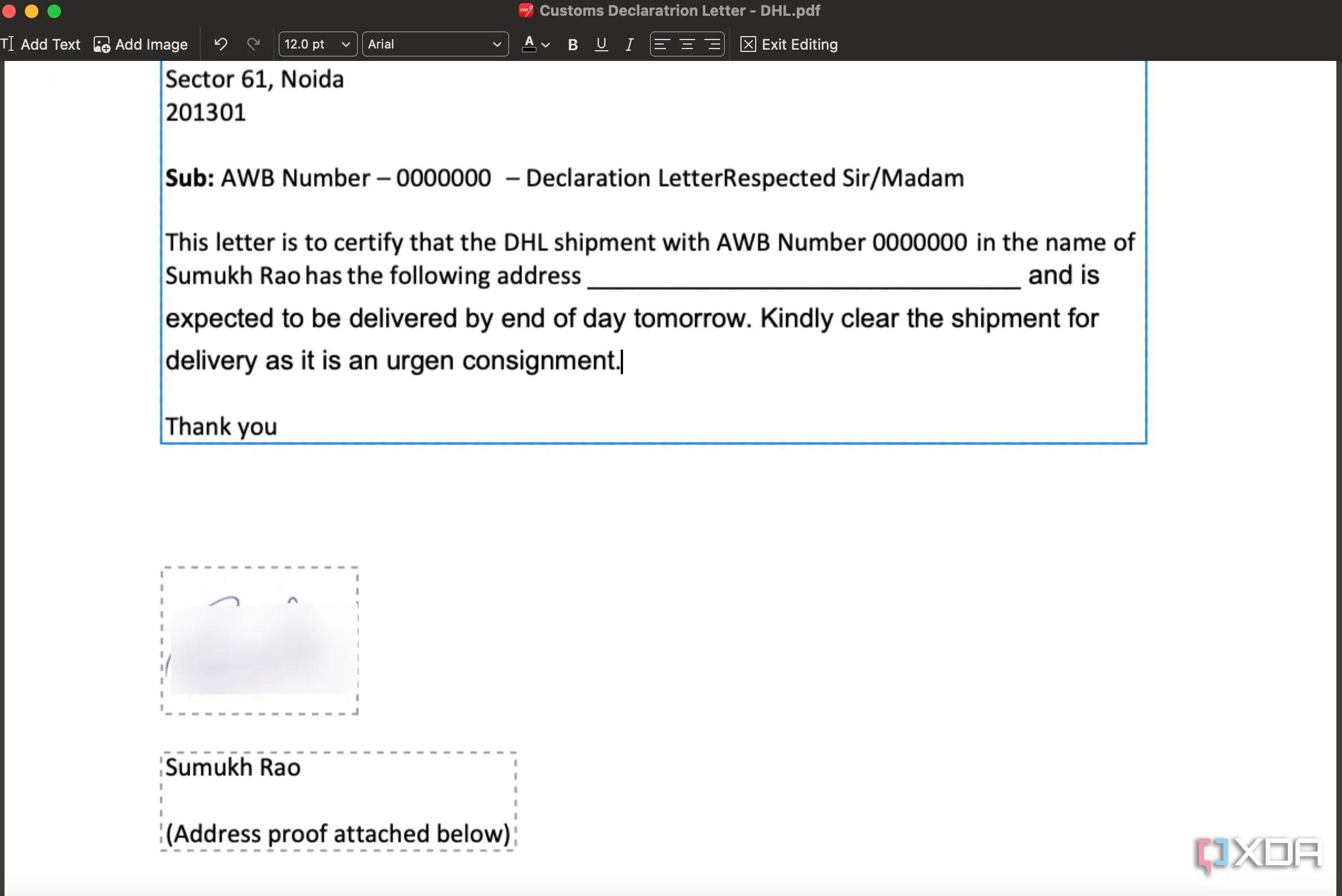 Tính năng chỉnh sửa trực tiếp văn bản trên tệp PDF trong ứng dụng PDFgear, cho phép thay đổi nội dung dễ dàng
Tính năng chỉnh sửa trực tiếp văn bản trên tệp PDF trong ứng dụng PDFgear, cho phép thay đổi nội dung dễ dàng
Những Tính Năng Còn Thiếu (và Hy Vọng Cải Tiến)
Mặc dù tất cả các tính năng hiện có đều hoạt động tốt, nhưng PDFgear vẫn còn thiếu một số tính năng so với các đối thủ cạnh tranh. Ví dụ, khả năng mở khóa tệp PDF được bảo vệ bằng mật khẩu, sắp xếp các trang bên trong tệp PDF, sửa chữa các tệp PDF bị hỏng, thêm số trang vào tài liệu, v.v., đều có sẵn trên một số ứng dụng khác và khá hữu ích. Hy vọng, các nhà phát triển sẽ bổ sung những tính năng này vào PDFgear trong tương lai để mang lại trải nghiệm hoàn thiện hơn cho người dùng.
Chỉnh Sửa PDF Miễn Phí và Hiệu Quả với PDFgear
Từ những chỉnh sửa cơ bản cho đến việc thay đổi nội dung của một tệp PDF, tôi nhận thấy PDFgear là một trong những ứng dụng tốt nhất hiện có, hoạt động hiệu quả và đáng tin cậy. Nó có giao diện người dùng đơn giản, không rườm rà, không quảng cáo, không yêu cầu thanh toán và gần như tất cả các tính năng quan trọng nhất đều có mặt. Nếu bạn thường xuyên phải làm việc với nhiều tệp PDF, tôi thực sự khuyên bạn nên dùng thử ứng dụng này. PDFgear không chỉ là một giải pháp thay thế tuyệt vời cho các công cụ trả phí như Adobe Acrobat mà còn vượt trội hơn hẳn các trình chỉnh sửa PDF miễn phí khác trên thị trường. Hãy để PDFgear giúp bạn quản lý tài liệu PDF một cách dễ dàng và hiệu quả hơn.